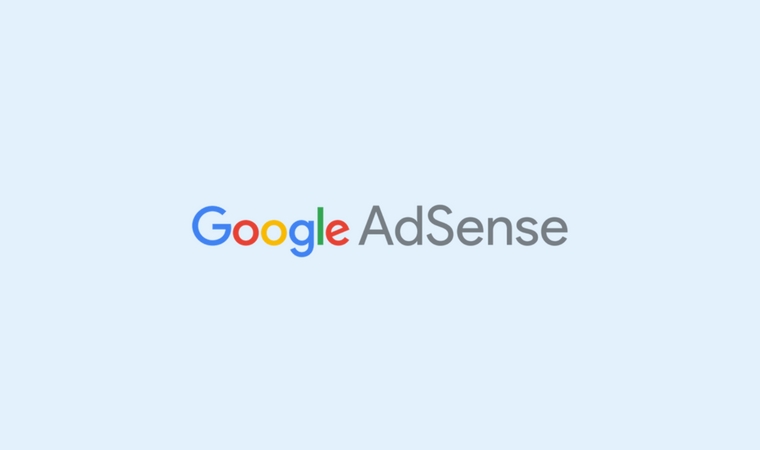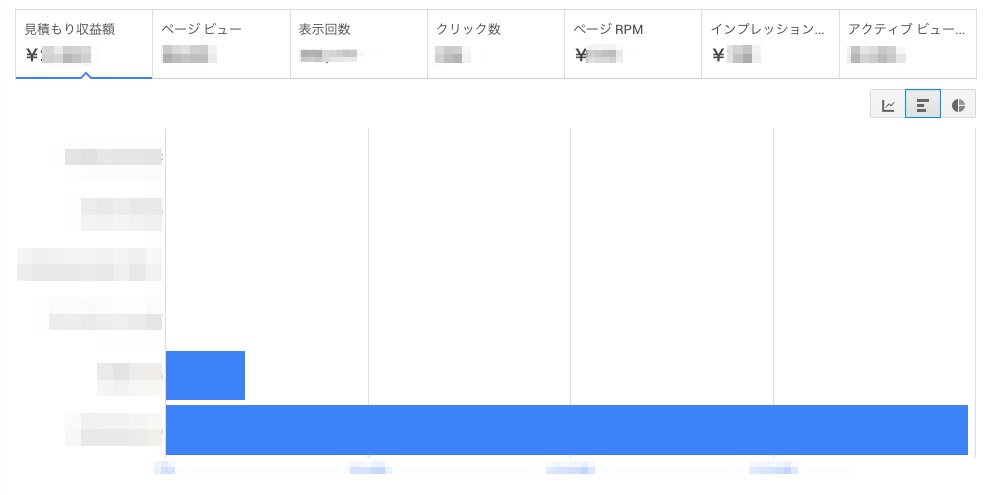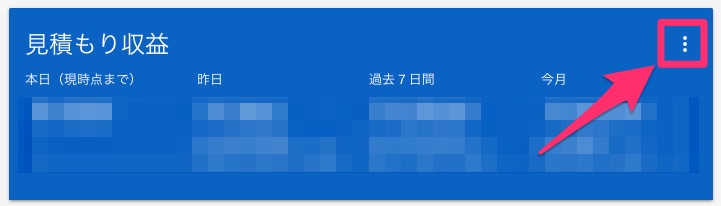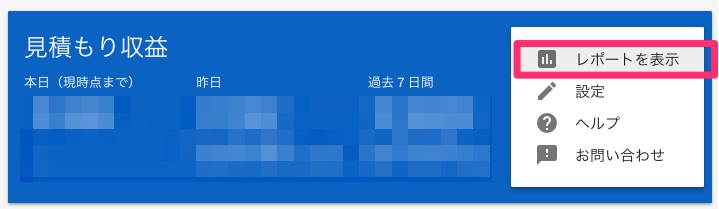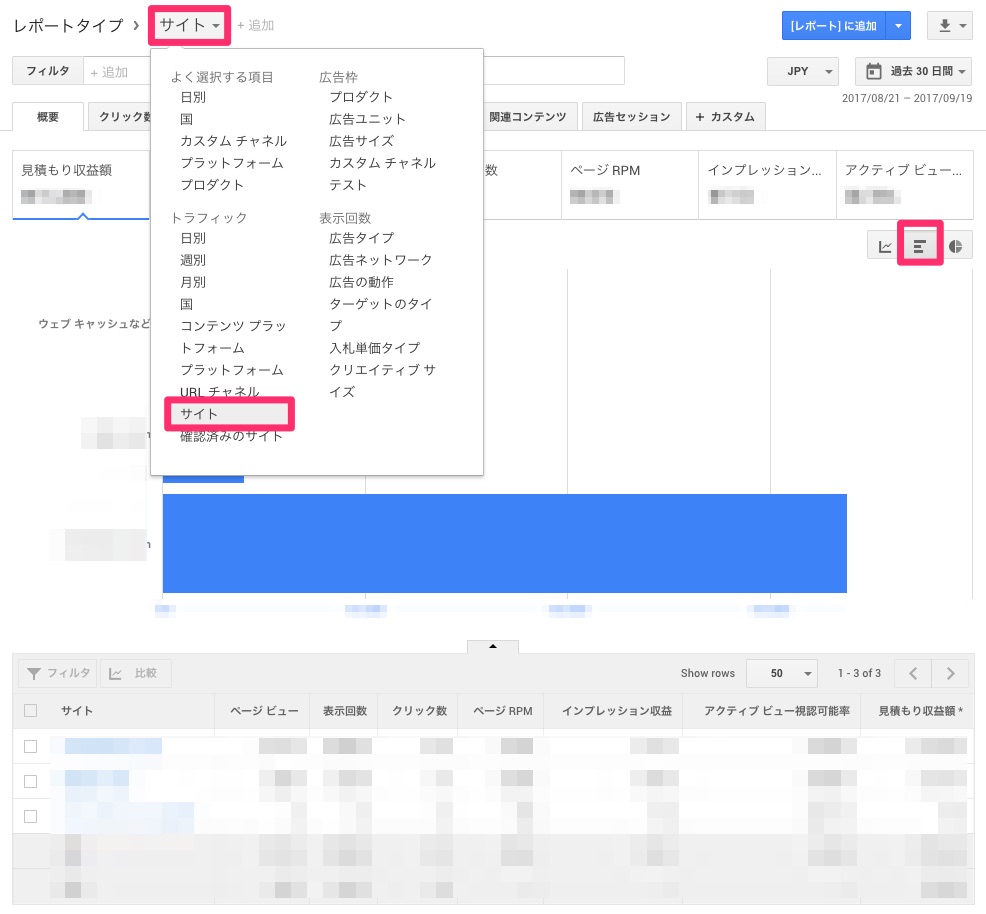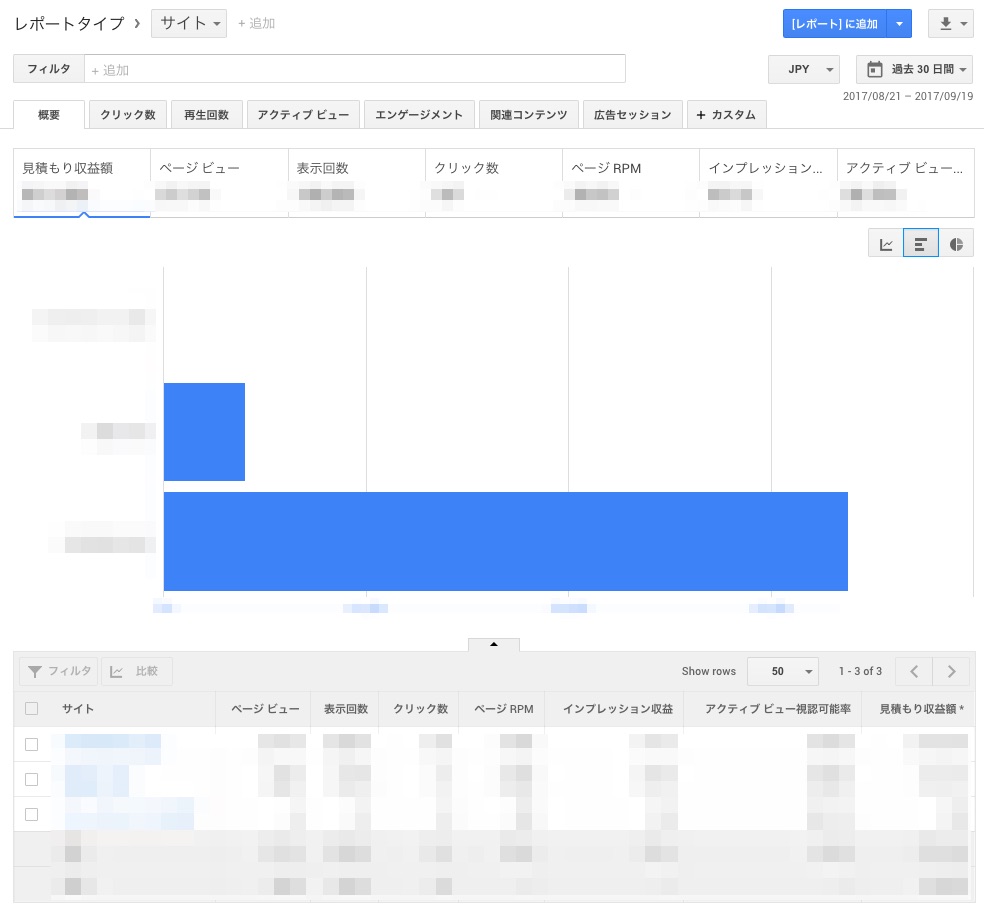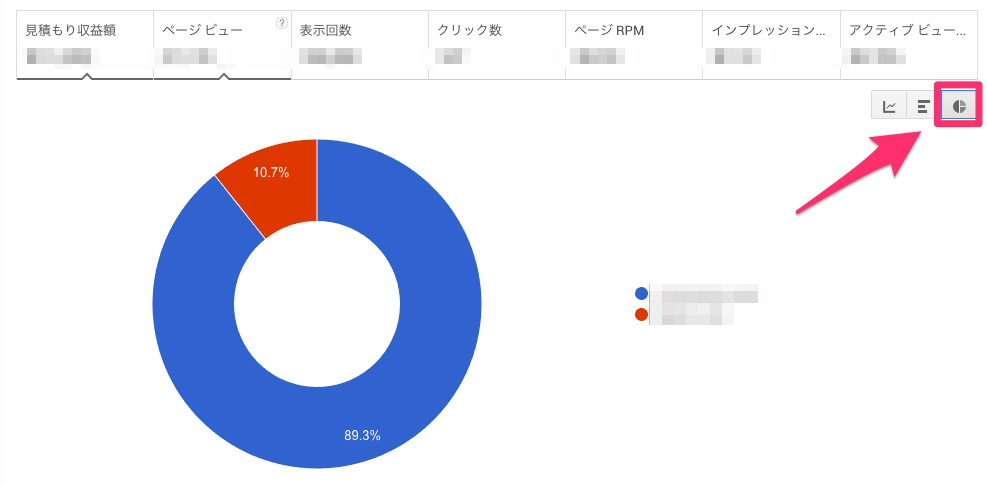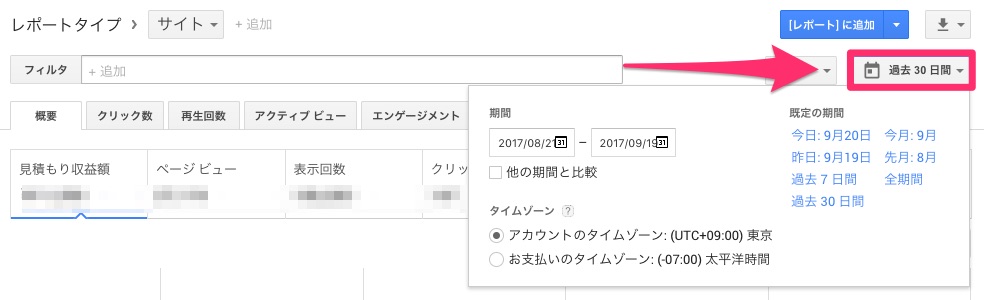Googleアドセンスでは1つのアカウントで複数のサイトの広告の管理ができます。
今回は、Googleアドセンスで(ドメイン)ごとの収入を確認する方法を解説します。
目次
ログイン
- Googleアドセンスにログイン
- ホームの「見積もり収益」カードの右上の「⋮」をクリックし、「レポートの表示」を選択
- レポート画面でレポートタイプ>サイト>サイトを選択
- 棒グラフの表示ボタンを選択
全サイトのGoogleアドセンスの収入の確認方法
Googleアドセンスにログインします。
↓Googleアドセンスの管理画面のホームでは、管理する運営サイト全体のGoogleアドセンス収入が確認できます。

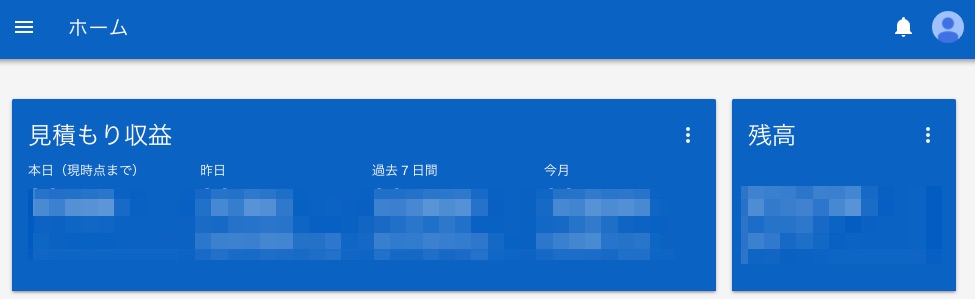
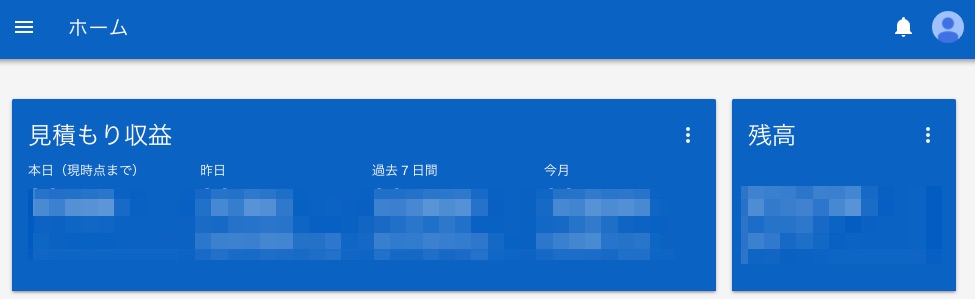
Googleアドセンスのサイト(ドメイン)ごとの収入を確認する方法
上記で確認できるのは、サイト全体の収益でした。
次にGoogleアドセンスのサイト(ドメイン)ごとの収入を確認する方法を解説します。
1.レポートメニューへのアクセス
↓ホームの「見積もり収益」カードの右上の「⋮」をクリックします。
↓「レポートを表示」をクリックします。
2.レポートの表示設定
↓レポートタイプ>サイト>サイトを選択します。
その後、画面右上の方にある、棒グラフのボタンを押します。
3.サイトごとのGoogleアドセンス収入を棒グラフで表示
↓レポートが表示できました!
サイトごとの収益を確認できます。
4.サイトごとのGoogleアドセンス収入を円グラフで表示
↓棒グラフだけでなく円グラフでも確認できます。
円グラフはサイトごとの収益の割合を把握するのに見やすく便利です。
5.レポートの表示期間の設定方法
↓レポートの表示期間の設定も可能です。
レポート画面の右上にある「過去◯日間」をクリックし、この中から表示させる期間を指定できます。
以下の期間指定が可能です。
- 今日
- 昨日
- 今月
- 過去7日間
- 過去30日間
- 今月
- 先月
- 全期間
- 期間を指定して表示
最後に
Googleアドセンスで(ドメイン)ごとの収入を確認する方法を解説しました。